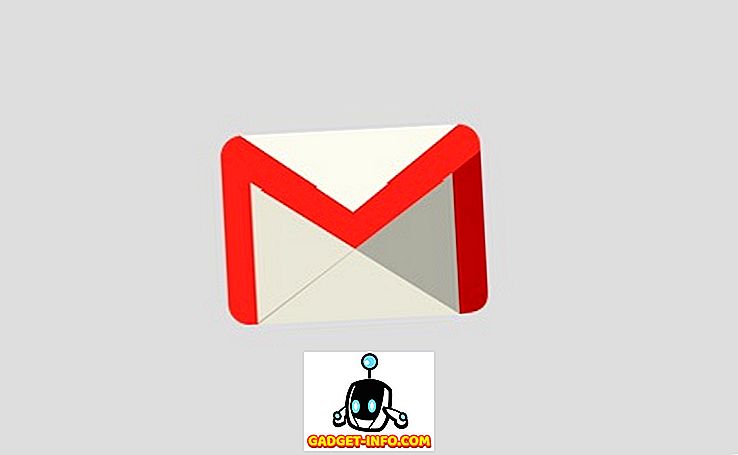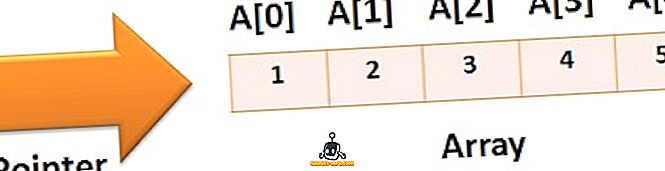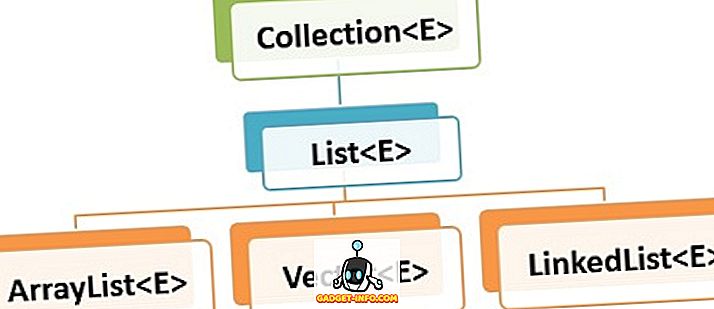Chrome Remote Desktop adalah salah satu alat yang paling diremehkan ketika datang untuk mengendalikan PC dari jarak jauh. Pesaing seperti Teamviewer pasti mengungguli itu tetapi Chrome Remote Desktop masih merupakan cara paling sederhana untuk mengontrol PC dari jarak jauh dari smartphone. Anehnya, Google baru-baru ini memperbarui aplikasi dengan dukungan audio, yang berarti, Anda sekarang dapat melakukan streaming audio dari komputer Anda ke telepon Anda. Dan, itu juga berarti bahwa Anda bahkan dapat melakukan streaming video dari PC ke ponsel.
Jadi, di sini dalam panduan ini, kami akan menunjukkan cara streaming audio atau video dari PC ke Android melalui Chrome Remote Desktop:
Pertama, Chrome Remote Desktop tersedia sebagai aplikasi Chrome untuk PC dan Mac. Juga, tersedia di perangkat iOS dan Android. Meskipun panduan kami ditujukan untuk pengguna Windows dan Android, panduan ini juga cukup bermanfaat bagi pengguna Mac dan iOS. Jadi, mari selami.
Cara Menyiapkan Chrome Remote Desktop di Windows dan Android
1. Unduh dan instal aplikasi Chrome Remote Desktop Chrome di PC Anda. Dan, pastikan Anda masuk ke Chrome dengan akun Google Anda .
2. Setelah Anda membuka aplikasi Anda akan mendapatkan kotak dialog dengan dua opsi koneksi . Koneksi Pengguna-ke-Pengguna dan koneksi dengan komputer Anda sendiri. Kami tidak akan berurusan di sini dengan koneksi pengguna ke pengguna, yang sebagian besar digunakan untuk dukungan teknologi jarak jauh. Anda perlu mengklik "Memulai" dengan Komputer Saya .

3. Kemudian, Anda harus " mengaktifkan koneksi jarak jauh ".

4. Setelah selesai, aplikasi Chrome Desktop Jarak Jauh akan meminta Anda untuk mengunduh Penginstal Host Jarak Jauh Chrome di PC Windows Anda. Cukup klik " Terima dan Instal " dan penginstal host akan mulai mengunduh di Chrome. Setelah pengunduhan selesai, jalankan saja penginstalnya.

5. Setelah selesai, Anda akan diminta untuk mengatur PIN 6 digit untuk koneksi. PIN ini akan diperlukan pada perangkat Android Anda saat pengaturan.

6. Unduh dan instal aplikasi Chrome Desktop Jarak Jauh dari Play Store di ponsel pintar Android Anda.
7. Buka aplikasi dan pastikan Anda masuk dengan akun Google yang sama dengan yang Anda gunakan di Chrome . Nah, itu yang perlu Anda lakukan. Anda kemudian akan melihat nama PC Anda di daftar My Computers.

8. Ketuk nama PC Anda dan Anda akan diminta memasukkan PIN . Masukkan 6 digit PIN yang telah Anda tetapkan selama pengaturan di PC.

9. Itu dia. Layar PC Anda sekarang harus dicerminkan ke smartphone Android Anda. Sekarang, Anda bisa menavigasi ke pemutar musik dan memutar beberapa video. Audio akan dialirkan secara bersamaan. Anda bahkan dapat memutar video di YouTube untuk mendapatkan video dengan suara di smartphone Android Anda.

10. Untuk mengakhiri koneksi jarak jauh, cukup klik tombol " Stop Berbagi " di bagian bawah desktop Windows Anda.
Beberapa Tips Menggunakan Chrome Remote Desktop
- Gunakan ponsel Anda dalam orientasi Lansekap untuk pengalaman layar penuh yang lebih baik.
- Semakin baik kecepatan unggah, semakin baik kualitas suaranya.
- Ganti nama koneksi, jika Anda memiliki banyak perangkat.
- Jika terjadi keadaan darurat atau kesalahan, Anda dapat memicu Ctrl + Alt + Delete dari telepon Anda. Perintah tersedia di opsi.
Siap untuk streaming audio atau video dari PC ke Android?
Yah, saya yakin bahwa Chrome Remote Desktop memiliki banyak aplikasi lain, tetapi mengalirkan musik atau video ke telepon pintar Anda bukanlah ide yang buruk. Berbicara tentang pengalaman saya sendiri; Saya memang mendapatkan suara mengejutkan dalam audio saat streaming tetapi seperti yang saya katakan, kecepatan unggah penting.
Jadi, apa pendapat Anda tentang cara baru ini untuk melakukan streaming media dari PC ke Android. Bagaimana pengalaman Anda? Beri tahu kami di bagian komentar di bawah.